สำหรับคนที่มี Windows Phone 8 สามารถทดลองแอพพลิเคชั่นที่สร้างด้วย PhoneGap โดยไม่ต้องเสียเวลา build app แล้วครับ เพราะตอนนี้ PhoneGap Developer App (ที่ผมอธิบายวิธีใช้งานสำหรับ iOS และ Android ไปก่อนหน้านี้) ลง Windows Phone Store เป็นที่เรียบร้อย
รู้จักกับวิธีใช้ PhoneGap Developer App บน Windows Phone 8
PhoneGap Developer App ตัวนี้รองรับ Windows Phone 8.0 ครับ แต่กำลังจะรองรับ Windows Phone 8.1 ในเวลาอันใกล้
ซึ่งการใช้ PhoneGap Developer App for Windows Phone 8 ตัวนี้ ทำให้คนที่ใช้ Mac OS X สามารถทดสอบการใช้งานแอพได้บน Windows Phone 8 ทันที ไม่ต้องไปซื้อ Windows มาลง
และเนื่องจากโค้ชพล กำลังรอบริจาค Windows Phone 8 มาเทส เลยขอยกวิธีการติดตั้งจาก Blog ของ PhoneGap มา ณ ที่นี้ (ไว้มีคนบริจาคแล้ว จะทำวิดีโอพร้อมพูดขอบคุณให้เครดิต)
การเอามาใช้งาน ประกอบไปด้วย 5 ขั้นตอนครับ
1. ติดตั้ง PhoneGap CLI
หลังจากติดตั้ง Node.JS เรียบร้อยแล้ว สำหรับ Mac OS X ให้เปิด Terminal ขึ้นมาและรันคำสั่งต่อไปนี้
sudo npm install -g phonegap
สำหรับ Windows ก็ให้เปิดโปรแกรม Command Promtp ขึ้นมา (แบบ Administrator) และรันคำสั่งต่อไปนี้
npm install -g phonegap
2. ติดตั้ง PhoneGap Developer App บน Windows Phone ของคุณ
Download PhoneGap Developer App จาก Windows Phone Store ที่นี่
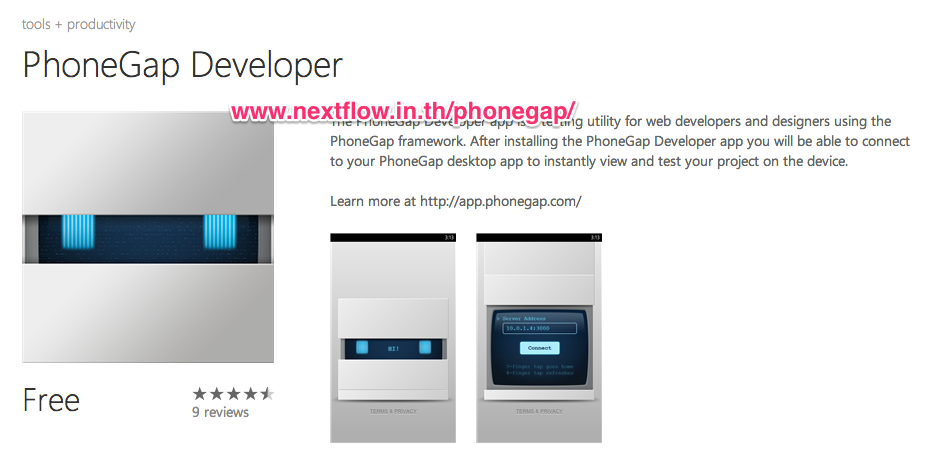
3. สร้าง Project PhoneGap Application
ใช้คำสั่งต่อไปนี้สร้าง PhoneGap Project ใน Path ที่คุณต้องการ
phonegap create NextflowApp cd NextflowApp
หรือเปิด PhoneGap Project ที่มีอยู่เดิมขึ้นมาด้วยคำสั่ง
// แก้ไข Path ให้เป็น folder path ที่คุณสร้าง project ไว้ cd ~/Development/app/my-existing-app
4. ต่อ PhoneGap Developer App เข้ากับตัวโปรเจค
เมื่อ Terminal หรือ Command Prompt เราอยู่ใน folder ของ PhoneGap Project แล้ว ให้ใช้คำสั่งด้านล่างเพื่อ เริ่ม server จำลอง
phonegap serve
ให้แน่ใจว่า Windows Phone และคอมพิวเตอร์ของคุณอยู่ใน Wifi วงเดียวกัน
จากนั้นเปิด PhoneGap Developer App ใน Windows Phone ของคุณ
ให้ใส่เลข IP ที่ปรากฎใน Terminal หรือ Command Prompt ซึ่งเลข IP จะมีลักษณะแบบนี้
[phonegap] listening on 192.168.1.76:3000
จากนั้นกดปุ่ม Connect ถ้าเชื่อมต่อสมบูรณ์ จะปรากฎโลโก้ของ PhoneGap ขึ้นมาครับ
5. ใช้งานได้เลย
คราวนี้ การแก้ไขไฟล์ทุกอย่างใน PhoneGap Project ก็จะมีผลกับ PhoneGap Developer App ทันที!
ลองดูวิธีใช้งานเพิ่มเติมได้ที่ “ทดสอบแอพ PhoneGap ด้วย PhoneGap Developer App for iOS และ Android” นะ
สำหรับคนที่ใช้ Cordova CLI สร้างโปรเจค ก็สามารถสลับมาใช้งาน PhoneGap ได้ไม่ยาก ดูรายละเอียดได้ด้านล่างสุดในส่วนของ iOS และ Andriod ที่ผมแนะนำไว้ครับ
ใครมีความคิดเจ๋งๆ ที่น่าจะไปอยู่ใน PhoneGap Developer App รุ่นต่อไป เสนอให้ทีม PhoneGap ได้ที่นี่